电脑任务栏没有声音图标怎么办
电脑任务栏没有声音图标怎么办,在日常使用电脑的过程中,我们经常会遇到一些问题,比如最近有用户遇到了电脑任务栏没有声音图标的困扰,在Windows 7操作系统中,任务栏的音量图标是我们调节音量的重要工具,但当它突然丢失时,我们可能会感到困惑并不知道如何解决。当Win7任务栏音量图标丢失时,我们应该采取哪些措施来解决这个问题呢?在本文中我们将探讨这个问题并提供解决方案。
方法如下:
1. 如果有声音,只是任务栏没有图标而已。那只是图标被隐藏了,调出来的方法如下,先在任务栏上右键,选择菜单中的“属性”。
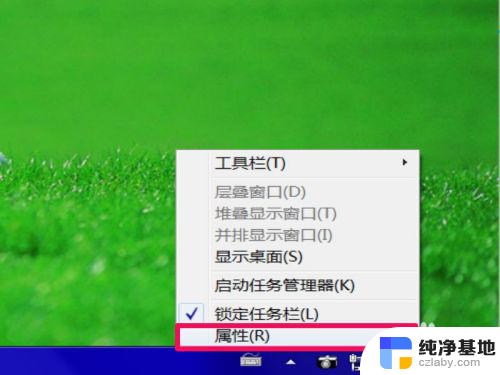
2. 进入属性窗口后,选择“任务栏”这个选项卡,在通知区域下,点开“自定义”按钮。
有个更快捷的方法,在通知区域,点击三角箭头,在弹出的小窗口中,选择自定义即可。
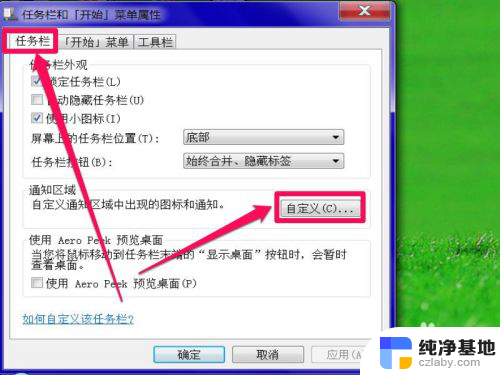
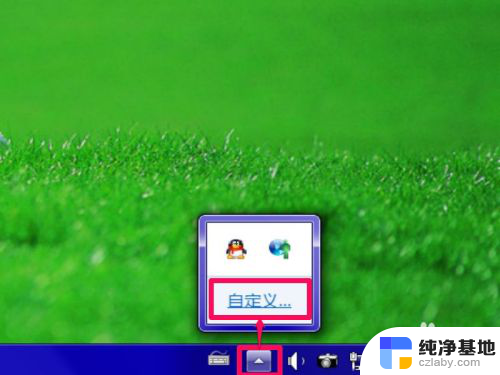
3. 进入自定义通知区域图标界面,找到“音量”这一项,看看是不是“显示图标和通知”。
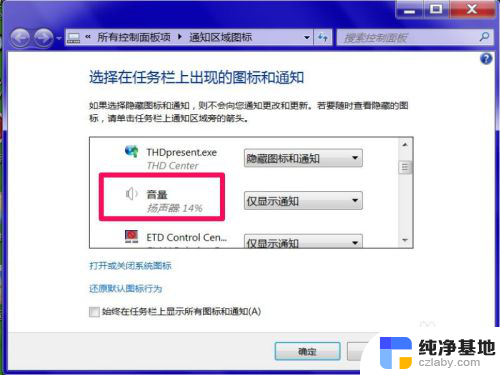
4. 如果不是,点击倒三角,打开下拉框,从中选择“显示图标和通知”,然后按确定即可。
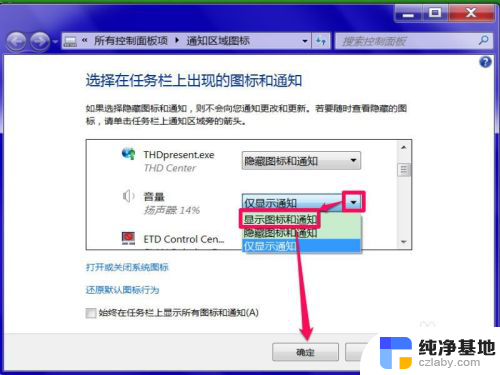
5. 还有个更快的方法,直接勾选下面的“始终在任务栏上显示所有的图标和能知”。但是,图标显示太多了,会把通知区域搞得很拥挤。
如果勾选了“始终在任务栏上显示所有的图标和能知”还没用,可能是把系统图标给关了,打开“打开或关闭系统图标”。
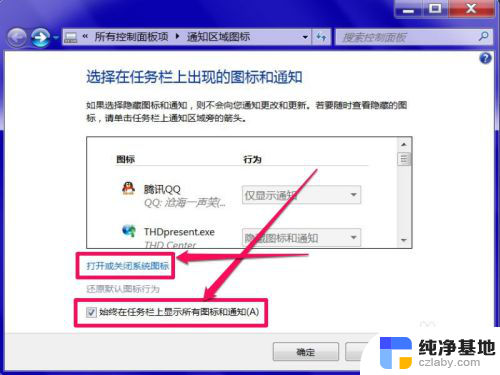
6. 进入系统图标设置窗口,找到“音量”这一项,看看是不是关闭了。
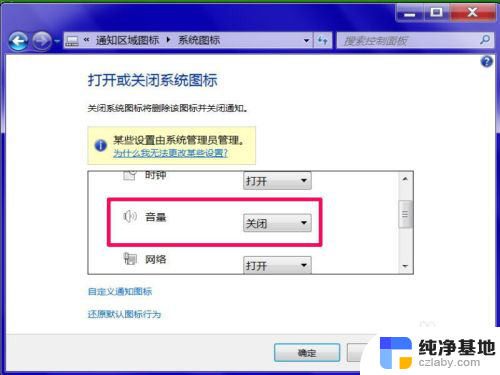
7. 如果关闭了,点开下拉框,选择“打开”这一项,然后按“确定”,就会在任务栏通知区域显示音量图标了。
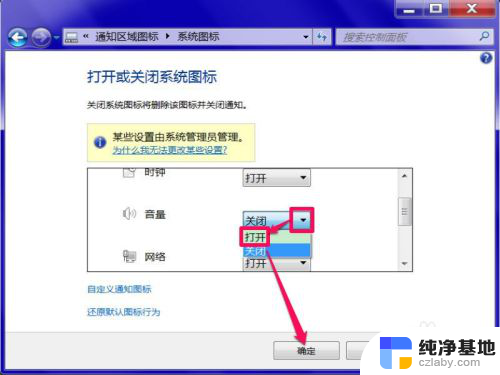
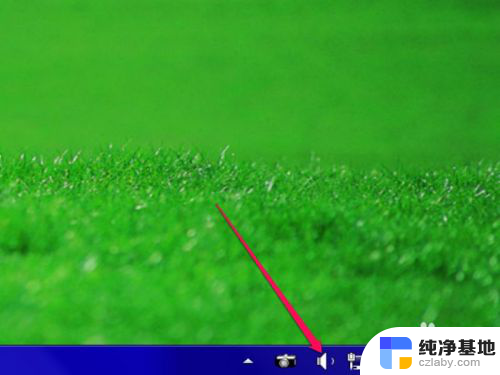
8. 如果任务栏通知区域没有音量图标,同时也没有声音。那就是声卡的驱动程序有问题,从开始->控制面板->硬件和声音->进入设备管理器,找到声卡设备,看看是否有黄色警示标志,如果有,代表声卡驱动损坏,选择右键菜中的“更新驱动程序”,如果没有备份的驱动,安装驱动精灵软件,会自动从网上下载合适的驱动进行更新。
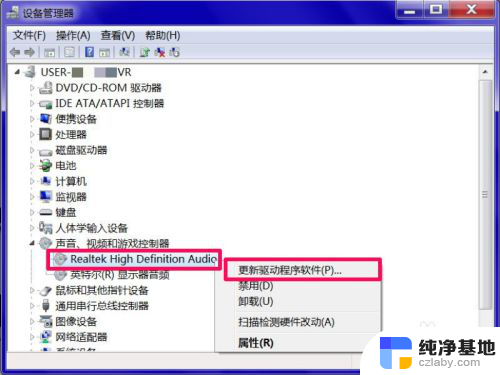
以上就是关于电脑任务栏没有声音图标怎么办的全部内容,如果你遇到相同情况,可以按照以上方法解决。
- 上一篇: 电脑xp怎么升级win7
- 下一篇: win7发送到桌面快捷方式没有了
电脑任务栏没有声音图标怎么办相关教程
-
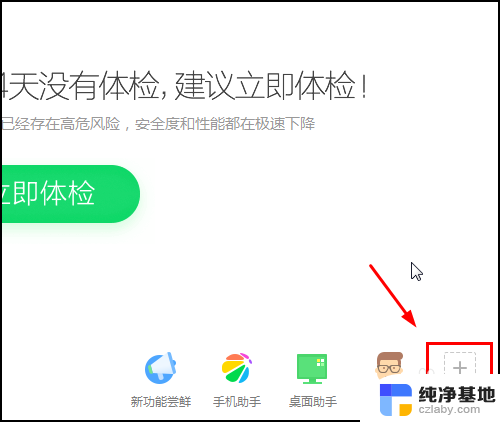 笔记本电脑没有声音怎么办win7
笔记本电脑没有声音怎么办win72023-12-24
win7系统教程推荐